วิธีลบไอคอนแอปพลิเคชันที่ซ้ำกันบน Android

เรียนรู้วิธีลบไอคอนแอป Android ที่ซ้ำกัน พร้อมเคล็ดลับการป้องกันข้อผิดพลาดในอนาคต
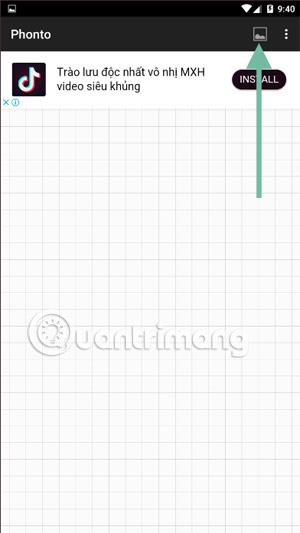
แทนที่จะส่งข้อความ ถ้อยคำแห่งความรัก หรือเพียงส่งข้อความหาเพื่อนผ่านข้อความ หลายๆ คนเลือกที่จะแทรกข้อความลงในรูปภาพและส่งให้เพื่อนและญาติผ่านอีเมลหรือข้อความตัวอักษร หรือแชร์ผ่านโซเชียลเน็ตเวิร์ก
ในการแทรกข้อความลงในรูปภาพเครื่องมือแก้ไขรูปภาพในสมาร์ทโฟนบางรุ่นก็มีเครื่องมือนี้ในตัวเช่นกัน ผู้ใช้เพียงแค่ต้องเข้าไปแทรกเนื้อหาลงในรูปภาพที่เหมาะสม บันทึก และแชร์ด้วยวิธีการต่างๆ มากมาย
แต่เมื่อต้องเลือกเอฟเฟกต์การแก้ไขหรือแบบอักษรที่สวยงามเครื่องมือนี้มักจะไม่ตรงกับความต้องการของผู้ใช้ ในเวลานี้ แอปพลิเคชันบุคคลที่สามเพื่อเพิ่มข้อความลงในรูปภาพจะช่วยให้คุณได้รับเนื้อหาที่น่าพอใจบนภาพถ่ายด้วยการแก้ไขข้อความระดับมืออาชีพ เครื่องมือQuanTriMangจะแนะนำวิธีแทรกข้อความลงในรูปภาพผ่านแอปพลิเคชันแก้ไขระดับมืออาชีพสองสามโปรแกรมด้านล่างบทความนี้
1. วิธีใช้ Phonto เพื่อเพิ่มข้อความลงในรูปภาพ
ขั้นตอนที่ 1:ดาวน์โหลดแอปพลิเคชัน Phonto สำหรับโทรศัพท์ของคุณ เปิดแอปพลิเคชันและเลือกไอคอนรูปภาพบนแถบเครื่องมือ คลิกโหลดรูปภาพใหม่จากอุปกรณ์
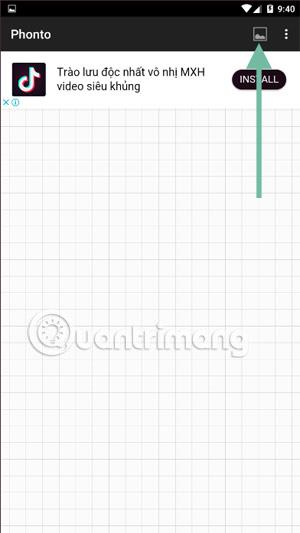

จากนั้นเลือกรูปภาพที่อยู่ในโทรศัพท์ของคุณ คุณสามารถเลือกรูปภาพเพิ่มเติมได้โดยคลิกไอคอนรายการที่มุมซ้ายบน
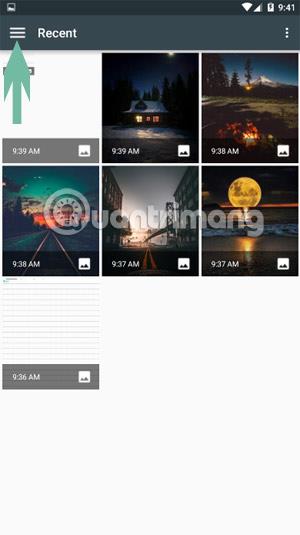
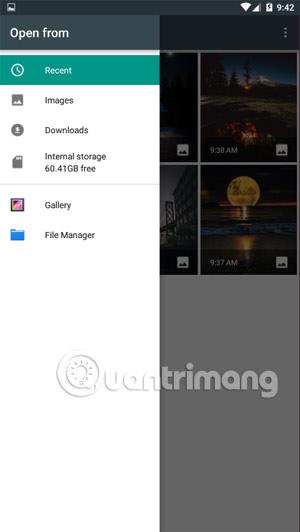
ขั้นตอนที่ 2:ด้วย ตัวเลือก Use Plain Imageคุณจะสามารถเลือกเทมเพลตที่มีอยู่ของ Phonto เพื่อแทรกข้อความลงในรูปภาพได้ เมื่อเลือกแล้ว ให้คลิกไอคอนปากกาเหนือแถบเครื่องมือเพื่อเพิ่มข้อความ
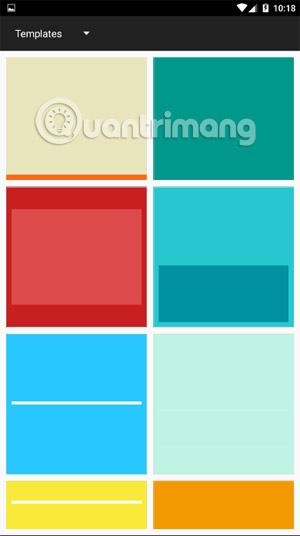
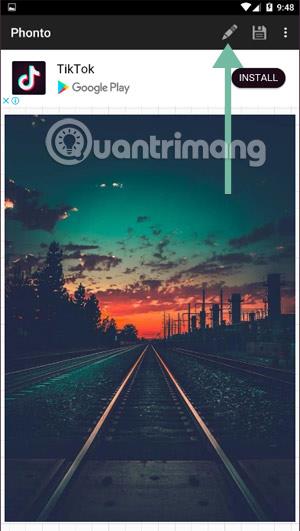
ขั้นตอนที่ 3:ใน กล่อง เพิ่มข้อความ ป้อนข้อความแล้วคลิกเสร็จสิ้นตัวเลือกAlignจะจัดข้อความให้อยู่ตรงกลางหรือซ้ายและขวา จากนั้นคลิกที่ข้อความแล้วคุณจะเห็นตัวเลือกต่างๆ ปรากฏขึ้น ได้แก่:
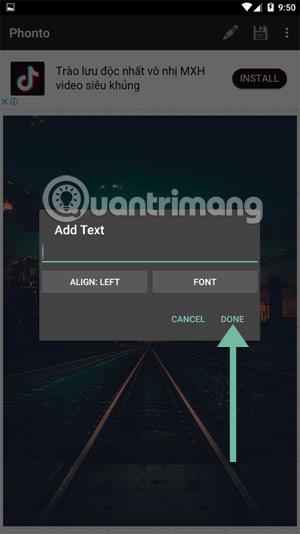
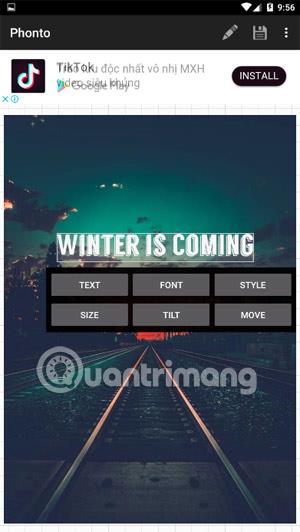
ตัวเลือกแบบอักษรจะช่วยให้คุณสามารถเลือกแบบอักษรที่คุณต้องการได้ Phonto มีรายการแบบอักษรฟรีสำหรับผู้ใช้ที่มีหลายประเภท
ตัวเลือก ที่สองคือตัวเลือก ขนาดตัวเลือกนี้จะช่วยให้คุณสามารถปรับขนาดเนื้อหาข้อความได้ ลากแถบเลื่อนขนาดเพื่อปรับขนาด
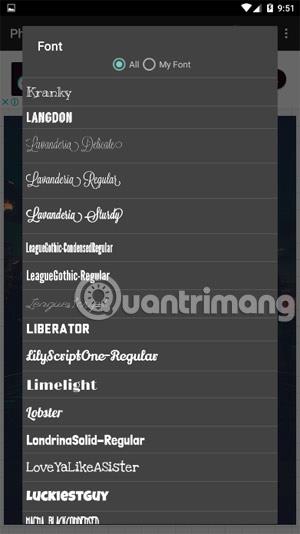
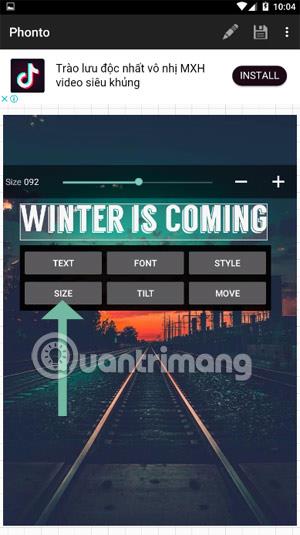
ถัดไปคือ เครื่องมือ Tiltซึ่งคุณสามารถหมุนทิศทางของข้อความโดยใช้แถบเลื่อนด้านบนได้ด้วยเครื่องมือนี้
หากคุณต้องการปรับสีของเนื้อหาข้อความ ให้ใช้ เครื่องมือ Styleเพียงลากแถบสี 3 สีด้านล่างเพื่อปรับสีให้เหมาะกับความต้องการของคุณ แล้วคลิกเสร็จสิ้นหากคุณต้องการปรับหลายสีสำหรับข้อความของคุณ คลิกสร้างสี ลวดลาย .
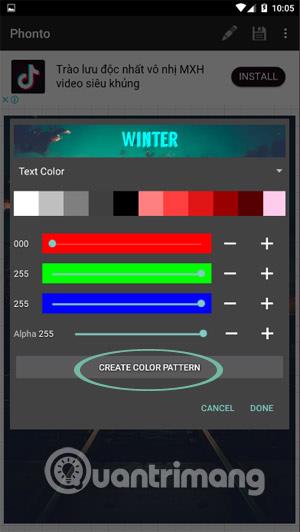
กล่องสีแต่ละกล่องด้านบนจะแสดงถึงอักขระในบรรทัดข้อความของคุณ คลิกเครื่องหมายบวกในช่องว่างเพื่อเพิ่มสี แก้ไขแต่ละสีตามลำดับ แล้วคลิกบันทึก > เสร็จสิ้น
ในที่สุดก็มีเครื่องมือวางตำแหน่งเนื้อหาย้ายคุณสามารถย้ายข้อความด้วยมือได้ แต่ถ้าคุณต้องการให้ข้อความจัดแนวได้แม่นยำยิ่งขึ้น ให้ใช้ปุ่มย้ายในเครื่องมือย้าย
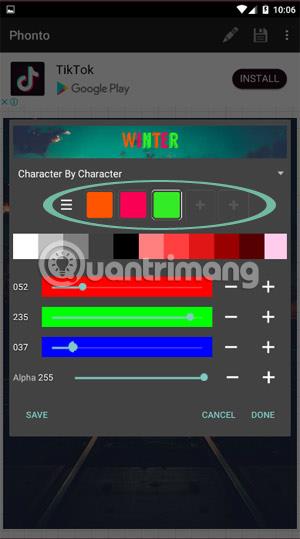

ขั้นตอนที่ 4:หลังจากที่คุณแก้ไขเนื้อหารูปภาพเสร็จแล้วให้คลิกที่ ไอคอน บันทึกตามที่แสดงด้านล่างหรือคลิกที่ไอคอนสามจุดถัดจากนั้นเลือกแชร์เพื่อแชร์ผ่านโซเชียลเน็ตเวิร์กเช่นFacebookหรือ Facebook Messenger, Twitter ..

2. เพิ่มข้อความลงในรูปภาพด้วยแอปเขียนข้อความบนรูปภาพ
ดาวน์โหลดแอปพลิเคชั่น เขียนข้อความบนภาพถ่าย - แทรกข้อความบนภาพถ่าย สำหรับ Android
ขั้นตอนที่ 1:เช่นเดียวกับแอปพลิเคชัน Phonto การเขียนข้อความบนภาพถ่ายช่วยให้ผู้ใช้สามารถเลือกรูปภาพที่มีอยู่จากไลบรารีของแอปพลิเคชันหรือเพิ่มรูปภาพลงในโทรศัพท์ได้
ตัวเลือกเทมเพลตจะอนุญาตให้ผู้ใช้เลือกรูปภาพที่มีอยู่พร้อมธีมมากมายเพื่อแก้ไขในส่วนพื้นหลังหรือเพียงเลือกสีพื้นหลังในส่วนสี
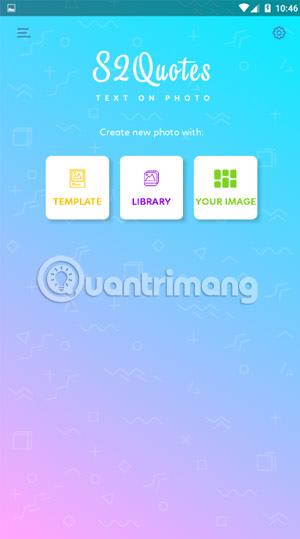
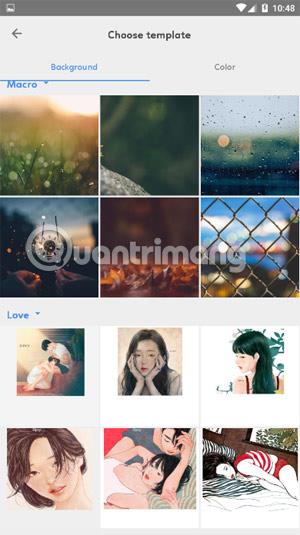
ขั้นตอนที่ 2:ส่วนLibraryจะช่วยให้คุณสามารถเลือกรูปภาพในห้องสมุดโทรศัพท์ของคุณ หลังจากเลือกรูปภาพแล้ว คุณจะพบกับอินเทอร์เฟซการเลือกขนาดรูปภาพ จากนั้นคลิกเครื่องหมายถูกที่มุมขวาบนเพื่อทำการเลือกขนาดให้เสร็จสิ้น


ขั้นตอนที่ 3:หากคุณต้องการเพิ่มเนื้อหาลงในภาพถ่าย ให้คลิกไอคอนเพิ่มข้อความตรงกลาง คลิกสองครั้งที่กล่องข้อความ จากนั้นแก้ไขเนื้อหาหรือเลือกเนื้อหาที่มีอยู่ของแอปพลิเคชัน
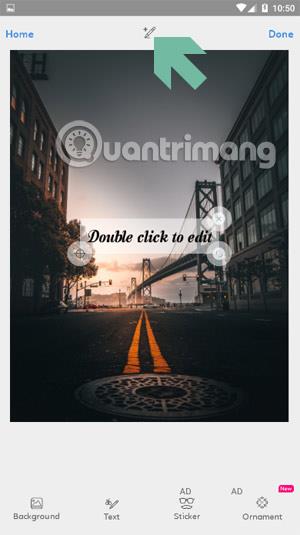
ถัดไปคือการเลือกแบบอักษรและสีของข้อความบนภาพถ่าย แอปพลิเคชันเขียนข้อความบนรูปภาพมีแบบอักษรฟรีมากมายสำหรับผู้ใช้ เพื่อให้คุณสามารถเลือกได้อย่างอิสระ


คุณสามารถเลือกสีสำหรับเงาข้อความหรือเลือกสีรอบๆ ขอบข้อความ จากนั้นคลิกบันทึกเพื่อบันทึกรูปภาพหรือคลิกตั้งเป็นวอลเปเปอร์เพื่อทำให้เป็นวอลเปเปอร์โทรศัพท์ของคุณ และแชร์เพื่อแชร์ผ่านแอปพลิเคชั่นโซเชียลเน็ตเวิร์ก


นี่เป็นแอปพลิเคชั่นยอดนิยมสองตัวในการแทรกข้อความบนรูปภาพบน Android ด้วยเครื่องมือที่แอปพลิเคชั่นทั้งสองนี้มอบให้กับผู้ใช้คุณจะสามารถสร้างรูปภาพด้วยข้อความที่ต้องการมากที่สุดได้อย่างแน่นอน สำหรับวิธีแทรกข้อความบน iPhone คุณสามารถดูบทความวิธีเขียนข้อความบนรูปภาพบน iPhone
ดูเพิ่มเติม:
เรียนรู้วิธีลบไอคอนแอป Android ที่ซ้ำกัน พร้อมเคล็ดลับการป้องกันข้อผิดพลาดในอนาคต
หลายคนมักชาร์จแบตเตอรี่นานเกินไป แอปเหล่านี้ช่วยในการจัดการการชาร์จแบตเตอรี่เพื่อหลีกเลี่ยงปัญหาที่เกิดขึ้น
เรียนรู้วิธีแทนที่บริการ Google Play บน Android ด้วย MicroG สำหรับการเข้าถึงแอปโดยไม่พึ่งพา Google.
เรียนรู้วิธีปิดหรือรีสตาร์ทโทรศัพท์ Samsung Galaxy S22, S21 และ S20 ของคุณด้วยวิธีง่ายๆ และเคล็ดลับสำคัญในการใช้งาน.
เมื่อให้สิทธิ์การเข้าถึงอินเทอร์เน็ตของ Samsung เราจะใช้เว็บไซต์ที่มีฟังก์ชันครบครัน เช่น การถ่ายภาพ ไมโครโฟน... เพื่อให้บริการงานของเรา
พวกเราส่วนใหญ่รู้วิธีคัดลอกและวางข้อความบนคอมพิวเตอร์ แต่เมื่อพูดถึงโทรศัพท์ Android สิ่งต่างๆ จะซับซ้อนเนื่องจากไม่มีทางลัดหรือเมนูคลิกขวา
เกมแพดจำนวนมากสามารถเปลี่ยนสมาร์ทโฟนของคุณให้เป็นอุปกรณ์พกพาได้ แต่มีเกม Android เพียงไม่กี่เกมเท่านั้นที่รองรับการควบคุมทางกายภาพ
แอปพลิเคชัน Metropolis 3D City เป็นแอปพลิเคชันวอลเปเปอร์สด โดยใช้ภาพเมือง 3 มิติที่ตั้งเป็นวอลเปเปอร์อุปกรณ์ Android ซึ่งสามารถเคลื่อนไหวได้ตามการกระทำของคุณ
Google Pixel 4a เป็นหนึ่งในสมาร์ทโฟนระดับกลางที่ร้อนแรงที่สุดที่ผู้ที่ชื่นชอบเทคโนโลยีเกือบทุกคนทั่วโลกต่างรอคอยอย่างใจจดใจจ่อ
ด้วยโทรศัพท์ Xiaomi คุณจะเลือกบัญชีผู้ติดต่อเพื่อส่งข้อความฉุกเฉิน บทความด้านล่างนี้จะแนะนำให้คุณเปิดการโทรฉุกเฉินบนโทรศัพท์ Xiaomi








